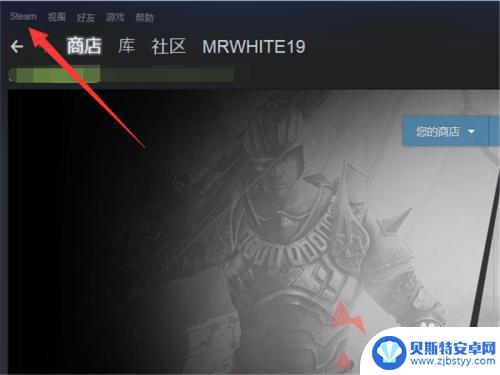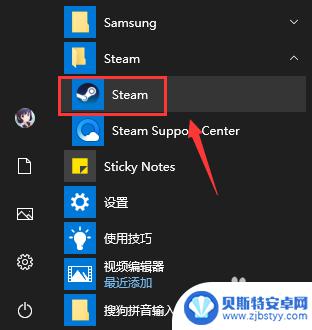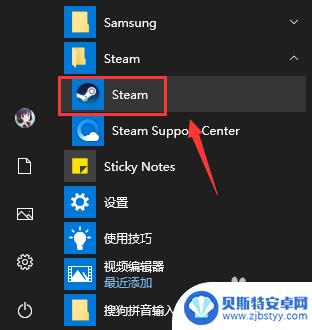如何让steam不更新 Steam游戏如何关闭自动更新
如何让steam不更新,Steam是全球最大的游戏平台之一,它为玩家提供了各种各样的游戏选择和社交互动的机会,对于一些玩家来说,Steam自动更新游戏可能会成为一个令人困扰的问题。有时候我们可能希望在玩游戏时不被打扰,或者因为各种原因不想立即更新游戏。如何让Steam不自动更新游戏呢?本文将探讨这个问题,并给出解决方案。
Steam游戏如何关闭自动更新
步骤如下:
1.我们进入steam之后,点击一下左上角的steam字样。
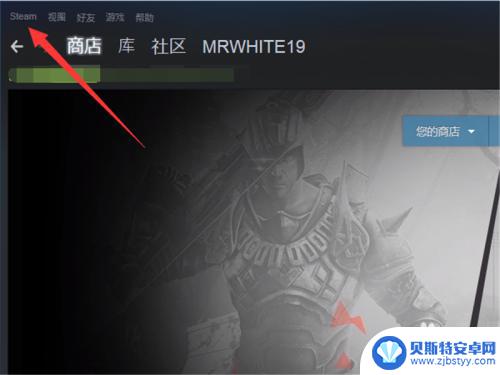
2.点击之后,会弹出一个菜单,其中有一个设置选项,点击一下。

3.点击之后,在左侧的菜单中有一个下载选项,点击一下这个内容。

4.点击之后,在左侧界面的中心会看到一个下载限制的选项。

5.勾上前面的对号。

6.然后选择一个我们不会登录的时间段,这样就非常完美的错开了自动更新。

7.此外,我们还有一个方法,那就是点击我们的库,进入到游戏的界面。

8.在游戏的位置,单击鼠标右键,进入设置。

9.前提是单机游戏哦,我们不要一直保持更新,就可以了。

好的,这大致就是让steam停止更新的介绍了。如果您喜欢更多的游戏攻略,请关注我们的网站,我们将每天为玩家提供更多惊喜!
相关攻略
-
关闭steam自动更新 如何关闭Steam自动更新功能
在使用Steam平台进行游戏时,我们可能会遇到自动更新的问题,有时候我们希望暂时关闭Steam的自动更新功能,以免不必要的更新耗费我们的时间和网络流量。如何关闭Steam的自动...
-
steam怎么停止更新吗 如何关闭steam自动更新功能
steam怎么停止更新吗,Steam是一个广受欢迎的游戏平台,许多玩家都会在上面享受各种精彩的游戏,有时候我们可能并不想让Steam自动更新游戏,或者我们希望临时停止更新以节省...
-
steam停止自动更新 Steam如何关闭自动更新设置
Steam是一款备受玩家喜爱的游戏平台,然而随着时间的推移,其自动更新功能可能会给玩家带来不便,在游戏时突然弹出的更新提示可能会打断玩家的游戏体验,甚至影响到网络速度和流量。了...
-
如何关闭steam自动开启 怎样关闭steam开机自动启动
在电脑使用过程中,许多人都喜欢使用Steam进行游戏下载和在线游戏,但有时候我们并不希望Steam在每次开机后自动启动,如何关闭Steam的自动开启功能呢?在本文中,我们将介绍...
-
steam如何更新游戏进度 Steam如何手动更新游戏
Steam作为一款广受欢迎的游戏平台,为玩家们提供了方便快捷的游戏更新功能,当我们玩游戏时,经常会遇到游戏需要更新的情况,这时候就需要用到Steam的更新游戏进度功能。而对于一...
-
如何禁止steam开机启动 Steam如何关闭开机自动启动
Steam是一款广受欢迎的游戏平台,但有时它的开机自动启动功能可能会给我们带来不便,当我们开机后,Steam会自动启动并运行在后台,占用系统资源。对于一些不经常使用Steam的...
-
warframe怎么安全是设置密码 星穹铁道密码设置方法
在现今数字化社会,网上安全问题备受关注,对于Warframe游戏玩家来说,设置密码是确保账号安全的重要一环。星穹铁道密码设置方法为玩家提供了一种简单而有效的保护措施,通过设定复...
-
逃离疯狂迷宫如何放弃任务 冒险岛怎么放弃不喜欢的任务
在游戏中,放弃任务可能是玩家们不得不面对的选择,逃离疯狂迷宫如何放弃任务?冒险岛怎么放弃不喜欢的任务?在玩家遇到困难或者不感兴趣的任务时,放弃可能是唯一的出路。放弃任务并不意味...
-
拣爱怎么没声音 附近寻爱软件声音设置教程
在这个数字化时代,人们通过各种软件和应用来寻找爱情已经成为一种常态,有时候我们可能会遇到一些问题,比如在使用附近寻爱软件时,发现拣爱功能怎么没有声音。这时候我们就需要学会如何设...
-
主宰世界怎么搭配阵容 超能世界最强阵容搭配攻略
在主宰世界这款游戏中,阵容的搭配是至关重要的,要想在游戏中取得胜利,就必须精心设计一个强大的阵容。而在超能世界,更是需要玩家们深思熟虑每一个英雄的选择和搭配。只有找到最强的阵容...